如何把u盘文件拷贝到macbook
更新时间:2023-12-16 09:58:03作者:jiang
对于很多使用MacBook的用户来说,如何将U盘中的文件传输到MacBook上是一个常见的问题,在这个数字化时代,我们经常需要在不同设备之间进行文件传输和共享。学会如何把U盘文件拷贝到MacBook上是非常重要的。在本文中我们将为您提供简单易行的方法,让您轻松地将U盘中的文档文件传输到MacBook上,以满足您的工作和学习需求。无论您是初次接触MacBook还是已经使用多年,通过本文的指引,您将能够快速掌握这一技巧,并轻松实现文件传输。
操作方法:
1.在你的U盘是fat32格式,或者是exfat格式的情况,那么把U盘插入到mac上。此时桌面显示U盘的磁盘图标,打开了它。把里面的文件拖入到桌面即可完成了复制的操作了的。
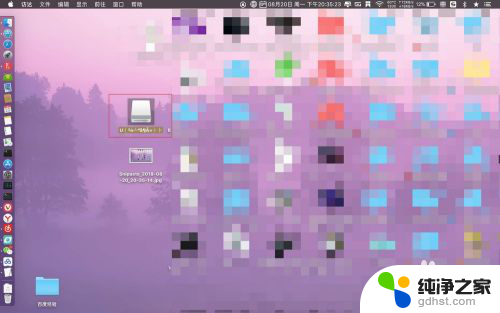
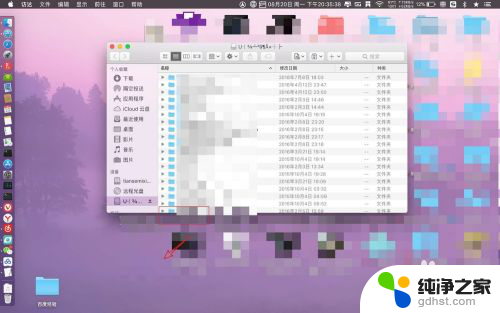
2.如果你的U盘不是fat32或者是exfat格式,那么你可以读取U盘的文件。但是无法复制到电脑上的。那么先备份好了U盘文件之后,插入U盘到mac。打开这个电脑上的启动台。打开other。
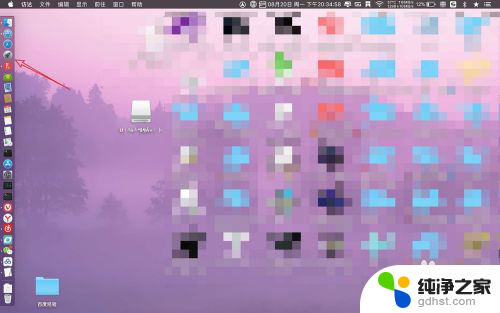
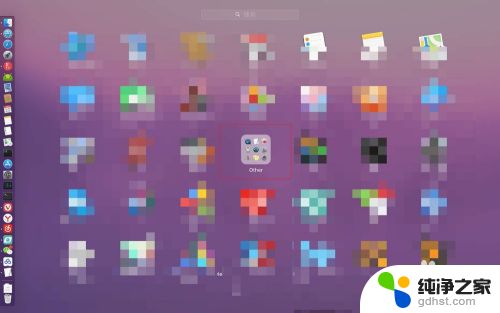
3.打开这里的磁盘工具,点击你磁盘工具左侧的U盘。
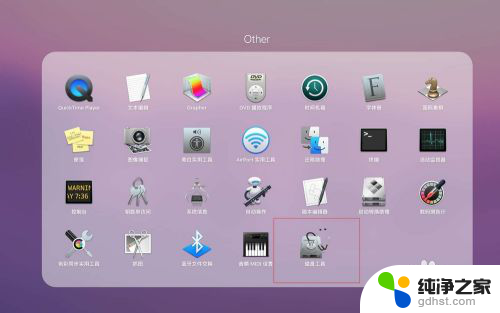
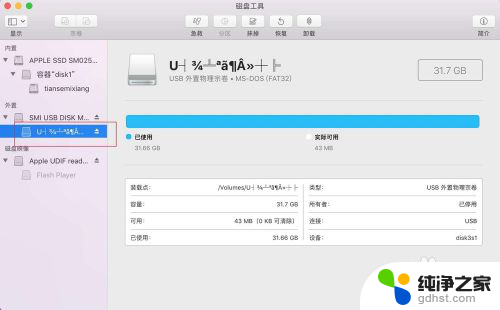
4.点击抹掉,点击这个格式这里,选择格式为exfat。
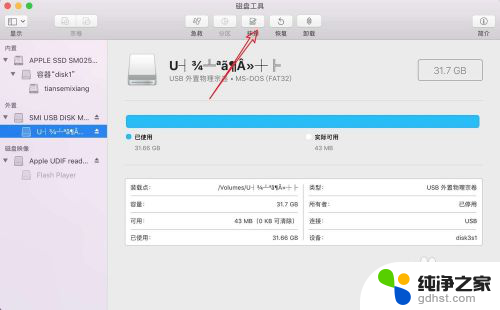
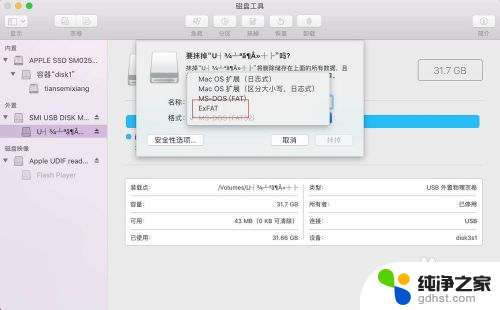
5.点击这个抹掉,那么下次你把文件存放到U盘上。那么就可以很轻松的把文件复制到mac上了的。
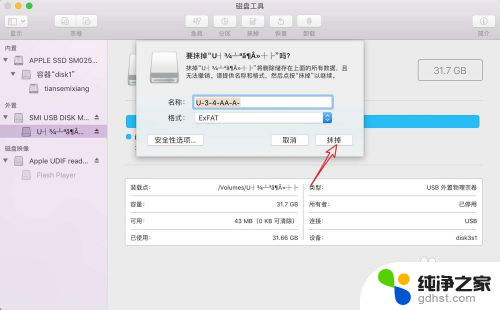
以上是如何将U盘文件拷贝到Macbook的全部内容,如果遇到此类问题,您可以尝试按照以上步骤解决,希望这些方法对您有所帮助。
- 上一篇: 手机热点怎么打开共享
- 下一篇: 手机热点电脑可以连接吗
如何把u盘文件拷贝到macbook相关教程
-
 u盘不能拷贝文件进去
u盘不能拷贝文件进去2023-11-28
-
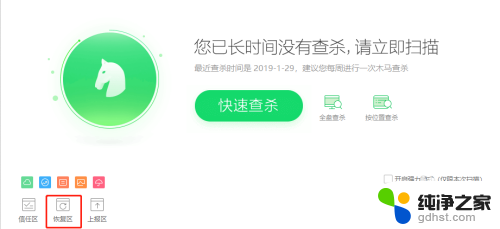 拷贝到u盘的文件不见了
拷贝到u盘的文件不见了2024-05-07
-
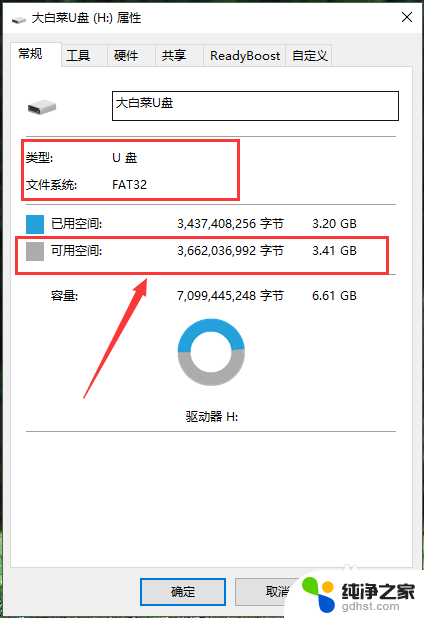 u盘怎么从电脑拷贝文件
u盘怎么从电脑拷贝文件2024-02-28
-
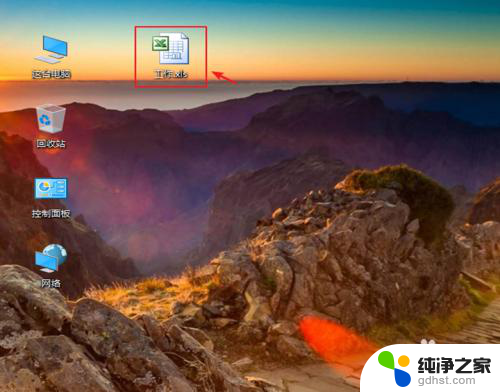 电脑资料怎么拷贝到u盘
电脑资料怎么拷贝到u盘2023-12-15
电脑教程推荐